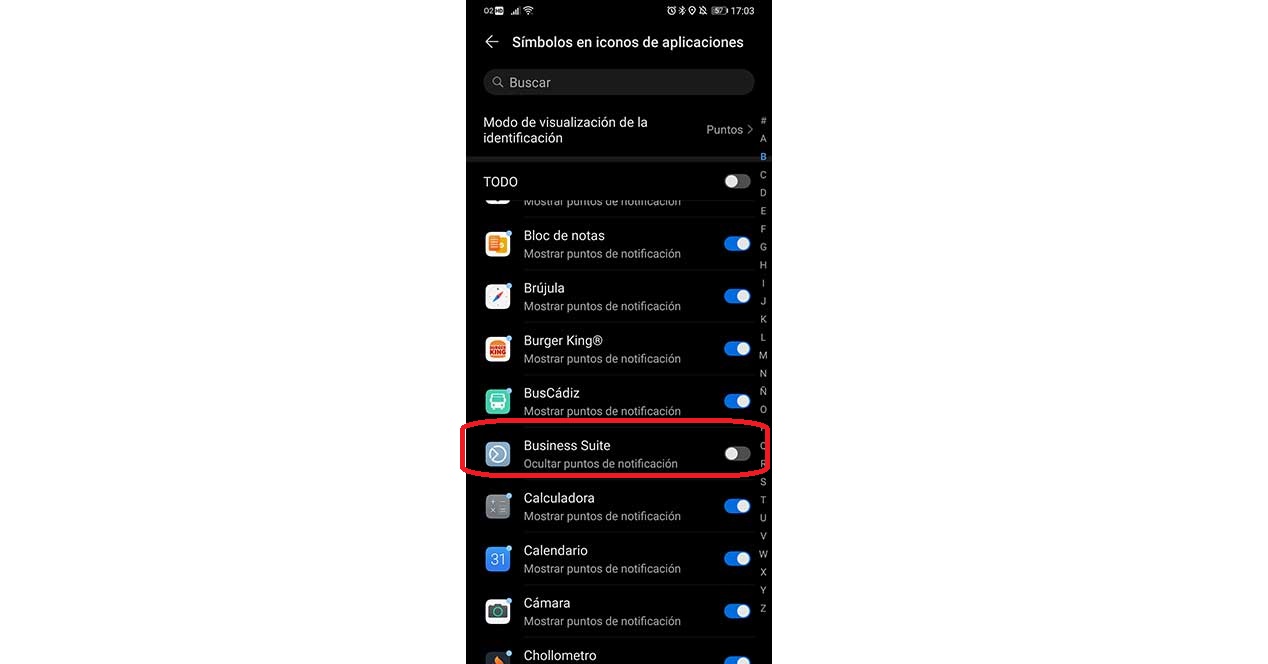Mejora tu privacidad desactivando las notificaciones molestas de las apps

Cada vez que instalamos una nueva aplicación en el móvil, estamos dando permiso para que la misma pueda mandarnos notificaciones que puedan resultar de nuestro interés. El problema es que esto puede convertirse en algo tedioso, ya que no son pocos los desarrolladores que abusan de esta función y nos suelen bombardear con constantes anuncios y promociones. Es por ello que podemos usar la función de desactivar notificaciones.
Por suerte, Android cuenta con un menú desde que el que podemos cambiar los ajustes de todas estas notificaciones, pudiendo ordenarlas por orden de importancia o desactivándolas para alguna aplicación en concreto o, incluso para todas. Es por ello que hoy vamos a ver cómo podemos bloquear las notificaciones de manera individual, así como bloquearlas todas estableciendo excepciones.
Así puedes desactivar las notificaciones de las aplicaciones
Vamos a comprobar cómo podemos desactivar las notificaciones de las aplicaciones. Por lo general, el procedimiento es el mismo en todos los móviles, si bien en función del fabricante y su capa de personalización puede variar ligeramente. Pero en términos generales los pasos a seguir para ajustar las notificaciones en Android 10 son las siguientes:
Empezamos por acceder al apartado de «Ajustes» de nuestro móvil Android y posteriormente pulsamos en el apartado de «Notificaciones«. En la siguiente pantalla nos deben aparecer todas las aplicaciones que tenemos instaladas en nuestro móvil ordenadas por orden alfabético.
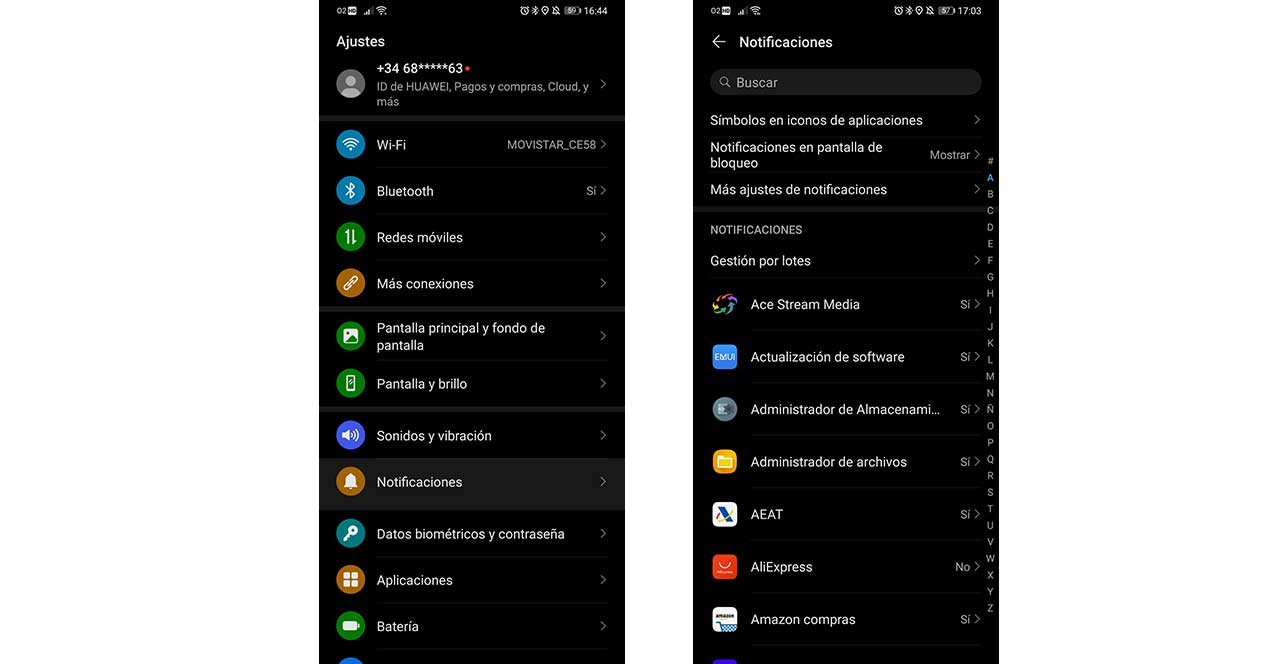
Ahora tenemos tres opciones disponibles que podemos usar y que nos ayudarán a desactivar las notificaciones que nos molesten.
Gestión por lotes
Si entramos en el apartado de Gestión por lotes nos aparecerán tosas las aplicaciones y a su lado un botón que estará en color azul. Esto quiere decir que las notificaciones se encuentran habilitadas para esta aplicación. Si queremos deshabilitarla basta con pulsar el botón y se quedará en color gris. Debajo de la aplicación aparecerá un cartel de «Notificaciones deshabilitadas». En caso de que no queramos ir desactivando una por una, podemos deshabilitar todas con solo pulsar en el botón de «TODO» en la parte superior.

Accediendo a los ajustes de cada app
Otra opción que podemos usar, desde el apartado de «Notificaciones», es pulsar dentro de la aplicación deseada y entraremos a sus ajustes. Aquí encontraremos diferentes apartados a configurar, como alertas y otros ajustes en función del tipo de aplicación. En la parte superior encontraremos habilitada la opción de «Permitir notificaciones», que se encontrará activada con el botón en azul. Pues solo tendremos que pulsar sobre ella para que las notificaciones de esta aplicación queden desactivadas.
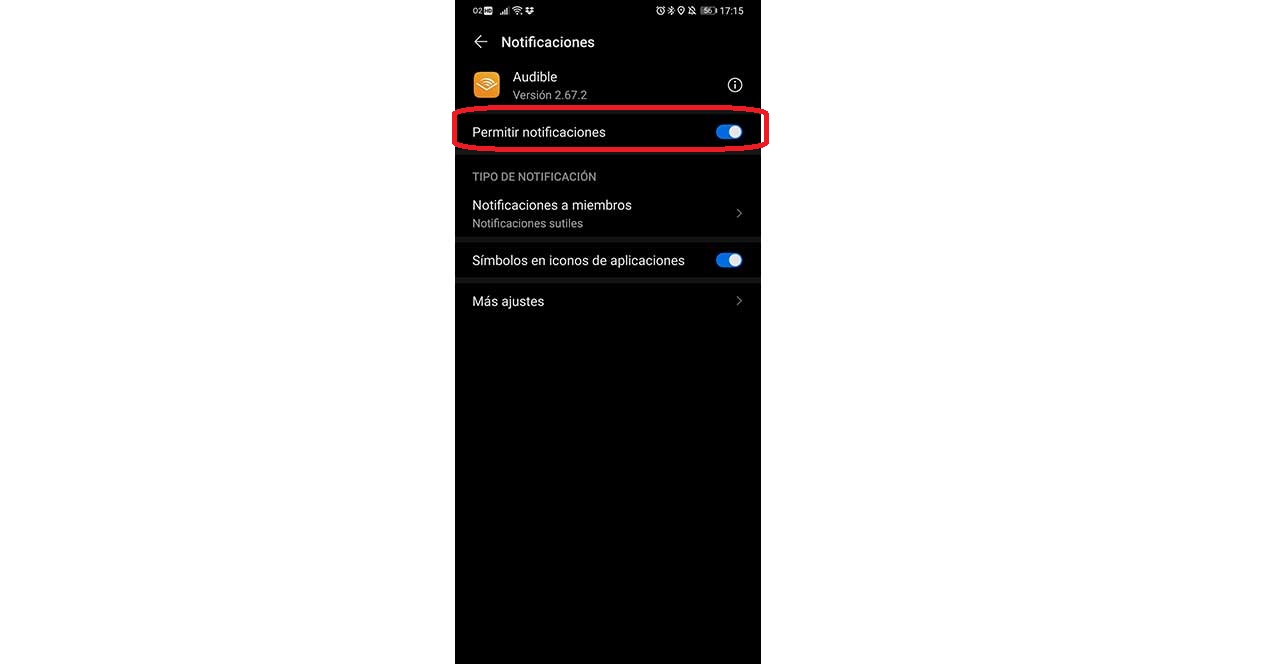
Símbolos en iconos de aplicaciones
Otra opción que podemos usar es, en lugar que, de desactivar las notificaciones, es eliminar el puntito que aparece encima de cada aplicación cuando recibimos una notificación. De esta forma, siempre mantendremos el icono de la aplicación inalterable. Para ello, desde el apartado de «Notificaciones» pulsamos en «Símbolos en iconos de aplicaciones». Nos volverá aparecer un listado de aplicaciones por orden alfabético. Solo tenemos que desactivar las que deseemos pulsando sobre el botón azul. igualmente podemos eliminar todas de una tacada deshabilitando el botón de TODO.